Cách chỉnh ảnh ngược sáng trên iPhone nhanh chóng, đơn giản
Chỉnh ảnh ngược sáng trên iPhone rất đơn giản với các công cụ có sẵn trong ứng dụng Ảnh hoặc các ứng dụng như Snapseed, Lightroom và VSCO để làm sáng bức ảnh. Những cách làm này sẽ giúp ảnh của bạn rõ nét, sống động hơn, khắc phục hiệu quả tình trạng tối do ánh sáng mạnh phía sau. Cùng Thành Trung Mobile khám phá ngay cách thực hiện sau đây!

Các cách chỉnh ảnh ngược sáng
Dưới đây là bảng tổng quan các cách làm kèm đánh giá mực độ dễ thực hiện để bạn dễ dàng lựa chọn phương pháp phù hợp:
| Cách chỉnh ảnh ngược sáng | Mô tả | Ưu điểm | Mức độ dễ thực hiện |
|---|---|---|---|
| Sử dụng công cụ chỉnh sửa trong ứng dụng Ảnh | Chỉnh sửa ảnh ngược sáng nhanh chóng bằng các công cụ như độ phơi sáng, độ tương phản, vùng sáng/tối trong ứng dụng Ảnh. | Tiết kiệm thời gian, dễ dàng thực hiện mà không cần ứng dụng bên ngoài. | ⭐⭐⭐⭐ |
| Dùng tính năng Tự động cải thiện trên iPhone | Tính năng tự động cải thiện ánh sáng và màu sắc chỉ với một thao tác đơn giản. | Nhanh chóng và dễ sử dụng, không cần kỹ năng chỉnh sửa phức tạp. | ⭐⭐⭐⭐⭐ |
| Dùng bộ lọc để cải thiện ánh sáng trên iPhone | Sử dụng bộ lọc trong ứng dụng để làm sáng ảnh và cải thiện màu sắc, giúp ảnh nổi bật hơn. | Tạo ra hiệu ứng ảnh đẹp ngay lập tức, làm nổi bật ảnh mà không cần chỉnh sửa quá nhiều. | ⭐⭐⭐⭐ |
| Tăng sáng vùng tối bằng công cụ Tune Image trên Snapseed | Tăng sáng vùng tối trong ảnh bằng công cụ Tune Image trong Snapseed để làm ảnh rõ nét và sống động hơn. | Cải thiện chất lượng ảnh và làm sáng các vùng tối mà không ảnh hưởng đến độ sáng tổng thể. | ⭐⭐⭐ |
| Cách điều chỉnh Exposure, Shadows và Whites trong Lightroom | Điều chỉnh các thông số như Exposure, Shadows và Whites trong Lightroom để cân bằng ánh sáng và cải thiện chi tiết ảnh. | Giúp tạo chiều sâu cho bức ảnh, làm rõ các chi tiết và tối ưu ánh sáng tổng thể. | ⭐⭐⭐ |
| Cải thiện ảnh ngược sáng với Exposure và Contrast trong VSCO | Điều chỉnh Exposure và Contrast trong VSCO để làm sáng ảnh và tạo độ tương phản giữa các vùng sáng và tối. | Cải thiện độ sáng và tương phản, mang lại ảnh rõ nét và sống động hơn. | ⭐⭐⭐⭐ |
Sau đây là hướng dẫn chi tiết từng phương pháp:
Sử dụng công cụ chỉnh sửa trong ứng dụng Ảnh
Bạn có thể sử dụng công cụ chỉnh sửa trong ứng dụng Ảnh chỉ với vài bước đơn giản mà không cần ứng dụng bên ngoài. Điều này giúp bạn tiết kiệm thời gian và tạo ra những bức ảnh đẹp, rõ ràng hơn.
Các bước chỉnh ảnh ngược sáng:
- Mở ứng dụng Ảnh và chọn bức ảnh bị ngược sáng.
- Nhấn "Sửa" ở góc trên bên phải màn hình.
- Chỉnh các thông số như độ phơi sáng, độ tương phản, và vùng sáng/tối để cải thiện ảnh.
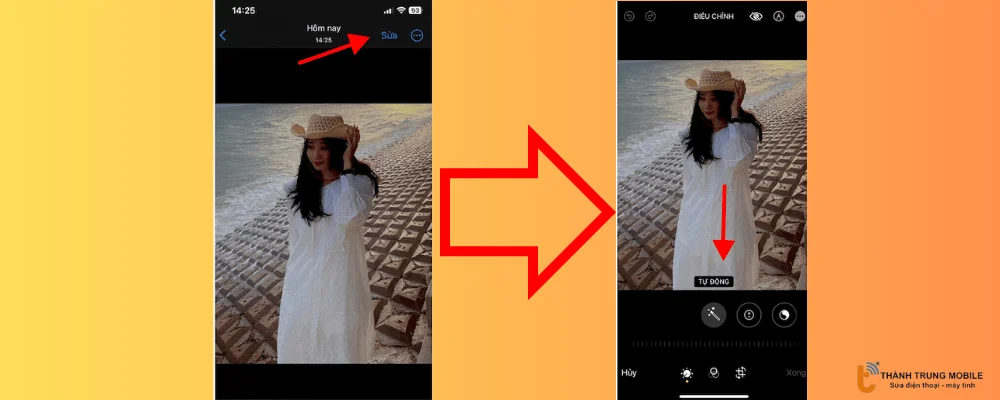
- Dưới đây là công thức tham khảo:
Thông Số | Giá Trị |
|---|---|
Độ phơi sáng | 50 |
Độ chói | 80 |
Vùng sáng | -80 |
Vùng tối | 40 |
Độ tương phản | -30 |
Độ sáng | 10 |
Điểm đen | 15 |
Độ bão hòa | 10 |
Độ tươi | 10 |
Độ ấm | -10 |
Độ nét | 5 |
Khử nhiễu | 5 |
- Cuối cùng, nhấn Xong để lưu ảnh đã chỉnh sửa.
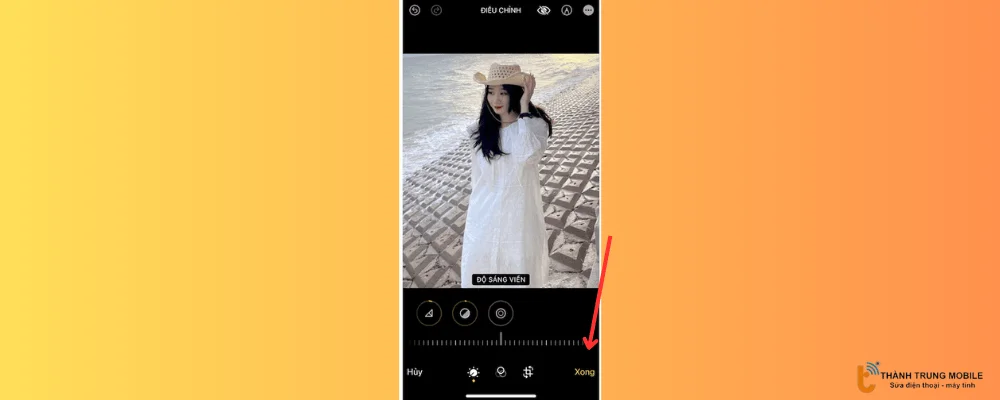
Ngoài ra, bạn có thể tìm hiểu các cách chỉnh ảnh khác trên iPhone tại bài viết: Công thức chỉnh ảnh trên iPhone không cần app, áp dụng ngay!
Dùng tính năng Tự động cải thiện trên iPhone
Tính năng Tự động cải thiện trên iPhone giúp bạn dễ dàng nâng cao chất lượng ảnh chỉ với một thao tác đơn giản. Nó giúp điều chỉnh ánh sáng và màu sắc, mang lại bức ảnh sáng và sống động hơn mà không cần kỹ năng chỉnh sửa phức tạp.
- Mở ảnh và nhấn “Sửa”.
- Chọn biểu tượng "magic wand" để iPhone tự động cân bằng ánh sáng và màu sắc.
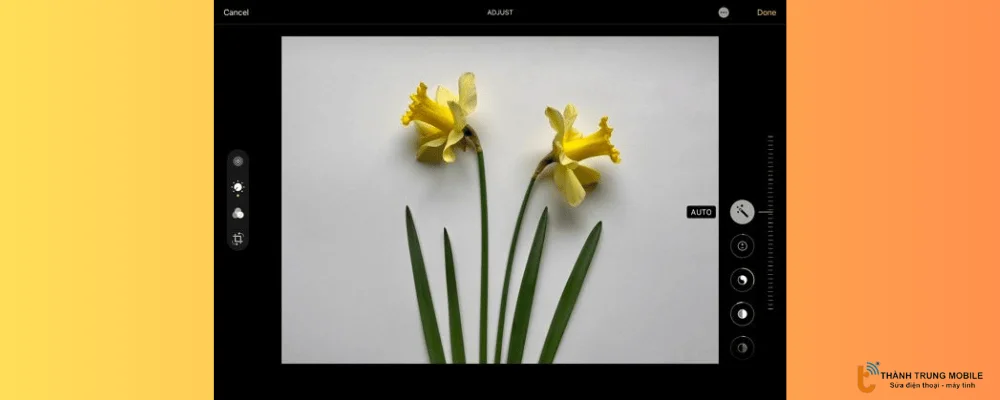
Sử dụng tính năng này giúp tiết kiệm thời gian và mang lại kết quả nhanh chóng mà không cần thao tác phức tạp.
Dùng bộ lọc để cải thiện ánh sáng trên iPhone
Sử dụng bộ lọc trên iPhone giúp tăng cường ánh sáng và màu sắc cho bức ảnh, làm cho ảnh trở nên sáng và sống động hơn. Điều này rất quan trọng khi bạn muốn bức ảnh của mình nổi bật mà không cần chỉnh sửa quá nhiều.
Dưới đây là các bước thực hiện:
- Mở ảnh và nhấn “Sửa”.
- Chọn mục "Bộ lọc (Filters)".
- Lựa chọn bộ lọc như Vivid hoặc Vivid Warm để làm sáng ảnh.
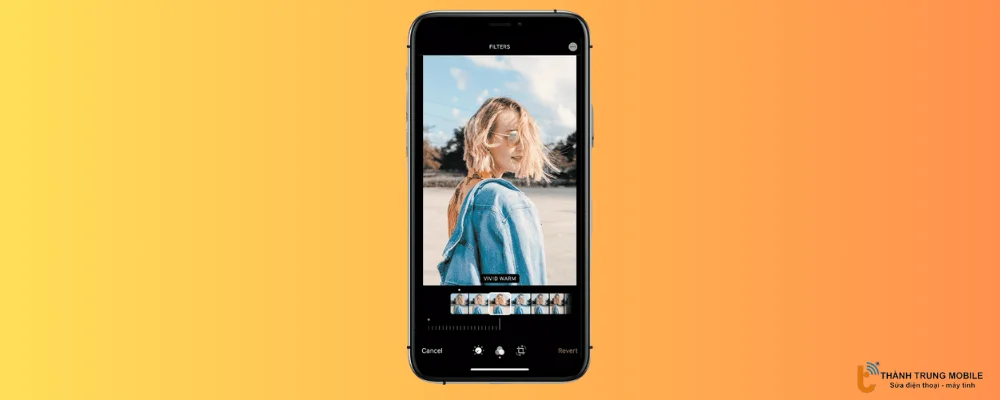
Bộ lọc giúp bạn tiết kiệm thời gian và dễ dàng tạo ra bức ảnh đẹp ngay lập tức.
Cách tăng sáng vùng tối bằng công cụ Tune Image trên Snapseed
Để tăng sáng vùng tối trên ảnh trong Snapseed, bạn có thể sử dụng công cụ Tune Image. Điều này giúp làm sáng các vùng tối trong ảnh, làm cho bức ảnh trở nên rõ ràng và sinh động hơn.
Dưới đây là các bước thực hiện:
- Mở ảnh cần chỉnh sửa trên Snapseed.
- Chọn công cụ Tune Image từ menu.
- Vuốt lên hoặc xuống để chọn mục Shadows (Vùng tối).
- Vuốt sang phải để tăng độ sáng vùng tối hoặc sang trái để giảm độ sáng.
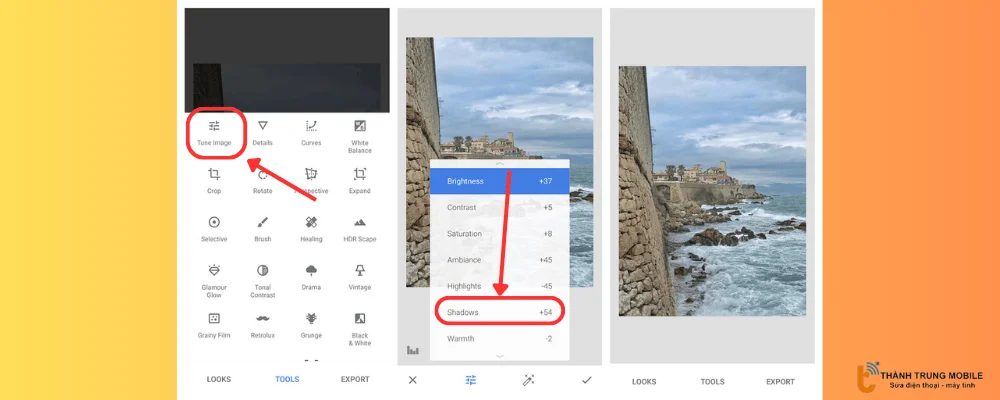
Với vài bước đơn giản, bạn sẽ dễ dàng điều chỉnh độ sáng vùng tối và cải thiện chất lượng ảnh.
Cách điều chỉnh Exposure, Shadows và Whites trong Lightroom
Để cân bằng ánh sáng trong Lightroom, bạn có thể điều chỉnh Exposure, Shadows và Whites. Những điều chỉnh này giúp tối ưu ánh sáng tổng thể và làm rõ các chi tiết trong bức ảnh.
Dưới đây là các bước thực hiện:
- Mở ảnh trong Lightroom và vào tab Light.
- Exposure: Kéo thanh trượt sang phải để tăng độ sáng, sang trái để giảm.
- Shadows: Tăng giá trị để làm sáng vùng tối mà không làm sáng vùng sáng.
- Whites: Điều chỉnh điểm trắng để làm nổi bật các vùng sáng nhất mà không làm cháy sáng.
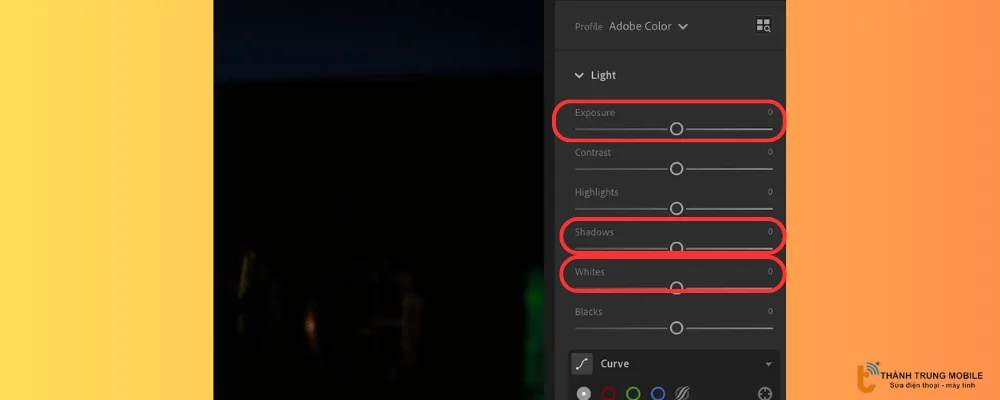
Thêm vào đó, bạn có thể kết hợp điều chỉnh Contrast và Highlights để tạo chiều sâu cho bức ảnh.
Cách cải thiện ảnh ngược sáng với Exposure và Contrast trong VSCO
Để cải thiện ánh sáng và độ tương phản trong ảnh trên VSCO, bạn có thể dễ dàng điều chỉnh Exposure và Contrast. Những thay đổi này giúp bức ảnh trở nên sáng hơn và tạo chiều sâu giữa các vùng sáng và tối.
Dưới đây là các bước thực hiện:
- Mở VSCO và chọn ảnh cần chỉnh sửa.
- Nhấn vào biểu tượng thanh trượt để vào chế độ chỉnh sửa.
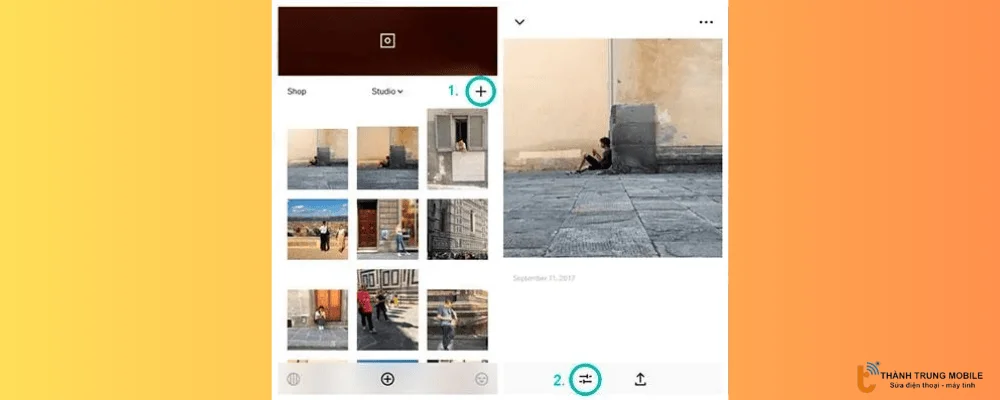
- Exposure: Kéo thanh trượt sang phải để tăng độ sáng hoặc sang trái để giảm.
- Contrast: Điều chỉnh mức độ tương phản giữa vùng sáng và tối sao cho hiệu ứng đạt được như mong muốn.
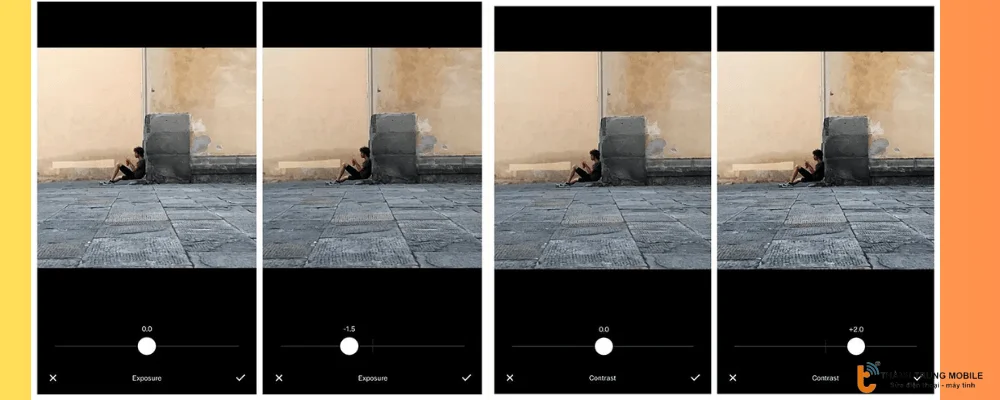
Lưu lại thay đổi và chia sẻ ảnh trực tiếp lên mạng xã hội khi bạn đã hoàn thành.
Ảnh ngược sáng là gì?
Ảnh ngược sáng là bức ảnh được chụp khi chủ thể đứng trước nguồn sáng mạnh, như mặt trời hoặc đèn. Khi đó, chủ thể trong ảnh sẽ bị tối đi, trong khi nền lại quá sáng. Điều này xảy ra do ánh sáng trực tiếp chiếu vào camera, tạo hiệu ứng mờ cho chủ thể. Mặc dù gây khó khăn cho việc nhìn rõ chủ thể, nhưng ảnh ngược sáng cũng có thể tạo ra hiệu ứng nghệ thuật độc đáo.
Vì sao chỉnh ảnh ngược sáng quan trọng?
Chỉnh ảnh ngược sáng quan trọng vì nó giúp khôi phục lại các chi tiết bị mất khi chủ thể bị tối do ánh sáng mạnh phía sau.
Việc chỉnh sửa ảnh ngược sáng giúp:
- Tăng độ sáng cho chủ thể: Khôi phục chi tiết bị thiếu.
- Giảm độ sáng của nền: Ngăn ánh sáng nền quá chói, làm mất tập trung.
- Làm nổi bật chủ thể: Cải thiện độ sáng và tương phản để chủ thể rõ nét hơn.
Chỉnh sửa ảnh ngược sáng giúp bạn có bức ảnh đẹp và rõ ràng mà không cần sử dụng ứng dụng phức tạp.
Lưu ý khi chỉnh ảnh ngược sáng để có 1 bức ảnh đẹp
Để chỉnh ảnh ngược sáng đẹp, bạn cần hiểu rõ các thông số và điều kiện chụp hợp lý. Việc chọn đúng thời điểm và ánh sáng sẽ giúp giảm thiểu chỉnh sửa. Dưới đây là một số lưu ý quan trọng:
- Chọn điều kiện chụp hợp lý: Tránh chụp trong môi trường thiếu sáng.
- Sử dụng công cụ hỗ trợ: Tấm hắt sáng và điều chỉnh ánh sáng trực tiếp giúp bức ảnh sáng hơn.
- Điều chỉnh thông số linh hoạt: Không rập khuôn công thức, thay đổi các thông số để ảnh trở nên hài hòa.
- Sử dụng ứng dụng và bộ lọc: Thêm hiệu ứng và bộ lọc để cải thiện màu sắc ảnh.
Chỉnh ảnh đúng cách sẽ giúp bạn có được bức ảnh rõ nét và đẹp mắt hơn.
Xem thêm các thủ thuật để có những bức ảnh đẹp trên iPhone:
- 10 app chụp ảnh đẹp miễn phí trên iPhone không thể bỏ lỡ
- Hướng dẫn cài đặt camera trên iPhone để chụp ảnh đẹp nhất
- Những cách chụp ảnh đẹp bằng iPhone 6 không thể bỏ qua?
- Hướng dẫn cài đặt camera trên iPhone để chụp ảnh đẹp nhất
- Cách chụp ảnh đẹp trên iPhone 15 Pro Max - Chuyên nghiệp mọi lúc mọi nơi!
- Công thức chỉnh ảnh trên iPhone không cần app, áp dụng ngay!
- Những cách chụp ảnh đẹp bằng iPhone 6 không thể bỏ qua?
Dưới đây là một số câu hỏi về cách chỉnh ảnh ngược sáng trên iPhone
Chỉnh ảnh ngược sáng trên iPhone không hề khó khăn nếu bạn hiểu rõ cách thực hiện. Dưới đây là một số câu hỏi thường gặp giúp bạn nắm bắt nhanh cách chỉnh sửa ảnh ngược sáng một cách hiệu quả:
Ảnh ngược sáng là gì?
Ảnh ngược sáng là bức ảnh được chụp khi chủ thể đứng trước nguồn sáng mạnh, làm cho chủ thể bị tối và nền quá sáng.
Cần làm gì để chỉnh ảnh ngược sáng trên iPhone
Bạn chỉ cần mở ứng dụng Ảnh, chọn bức ảnh cần chỉnh, nhấn "Sửa" và điều chỉnh các thông số như độ phơi sáng, độ chói, và vùng sáng/tối.
Các thông số nào cần điều chỉnh khi chỉnh ảnh ngược sáng?
Các thông số cần điều chỉnh bao gồm độ phơi sáng, độ chói, vùng sáng, vùng tối, độ tương phản, độ bão hòa, và độ tươi.
Có cần thiết phải dùng ứng dụng ngoài để chỉnh ảnh ngược sáng không?
Không cần dùng ứng dụng ngoài để chỉnh ảnh ngược sáng, bạn có thể chỉnh sửa ảnh ngược sáng trực tiếp trên iPhone mà không cần sử dụng ứng dụng bên ngoài.
Cần lưu ý gì khi chụp ảnh ngược sáng?
Nên chọn điều kiện chụp hợp lý, tránh thiếu sáng, và có thể sử dụng tấm hắt sáng để cải thiện ánh sáng khi chụp ảnh.
Làm sao để có bức ảnh ngược sáng đẹp nhất?
Hãy điều chỉnh thông số một cách linh hoạt và sử dụng bộ lọc màu để cải thiện màu sắc của ảnh.
Kết luận
Chỉnh ảnh ngược sáng trên iPhone là một cách đơn giản nhưng hiệu quả để cải thiện chất lượng bức ảnh bị tối do ánh sáng phía sau. Bằng cách sử dụng các công cụ chỉnh sửa có sẵn trong ứng dụng Ảnh hoặc các phần mềm bên ngoài, bạn có thể dễ dàng khôi phục chi tiết, làm sáng chủ thể và tạo ra bức ảnh rõ nét hơn.
Hãy thử ngay các cách chỉnh ảnh ngược sáng trên iPhone và cải thiện ảnh của bạn ngay. Nếu thấy bài viết này hữu ích, hãy chia sẻ đến bạn bè của bạn.


















